當前位置:首頁 > 幫助中心 > 電腦重裝系統一直卡在那不動是為何呀?電腦配置低重裝系統步驟【詳解】
電腦重裝系統一直卡在那不動是為何呀?電腦配置低重裝系統步驟【詳解】
電腦重裝系統一直卡在那不動是為何呀?這種情況可能有多種原因,比如說你所制作的u盤啟動盤有問題,仔細回想一下,你在制作u盤啟動盤之前,是否有先關閉安全殺毒軟件。U盤啟動盤涉及系統文件,容易在制作的時候被誤判為病毒。那下面就一起來看看電腦配置低重裝系統步驟詳解。
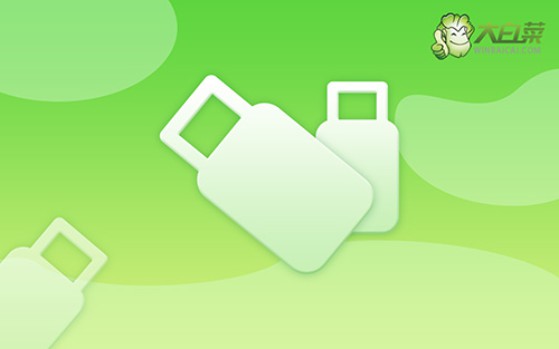
一、電腦重裝系統工具
鏡像版本: Windows 7企業版
工具軟件:大白菜u盤啟動盤制作工具(點擊紅字下載)
二、電腦重裝系統準備
1、制作U盤啟動盤,請選用容量至少為8GB的正品U盤,不要選擇雜牌u盤,避免重裝系統過程中因為質量而失敗。
2、由于重裝系統會對硬盤的c區進行格式化,所以操作前,要先備份好C盤數據。至于硬盤其他分區,一般情況下都是不會受到影響的。
3、重裝系統所使用的鏡像很重要,建議下載經過安全驗證的可靠系統鏡像,比如說“msdn我告訴你”網站下載就非常不錯。
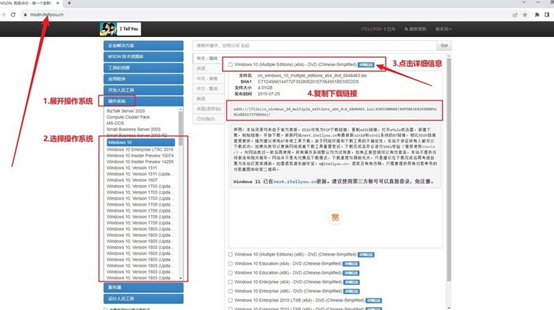
三、電腦重裝系統操作
第一步:制作U盤啟動盤
1、訪問大白菜官網,官網網址www.suikangyumi.cn,進入里面下載U盤啟動盤制作工具。
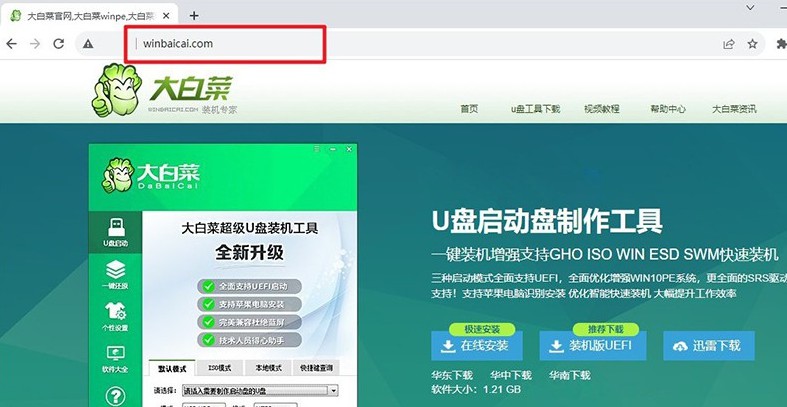
2、下載好U盤啟動盤制作工具后,解壓并打開,如圖所示,點擊一鍵制作成usb啟動盤即可。
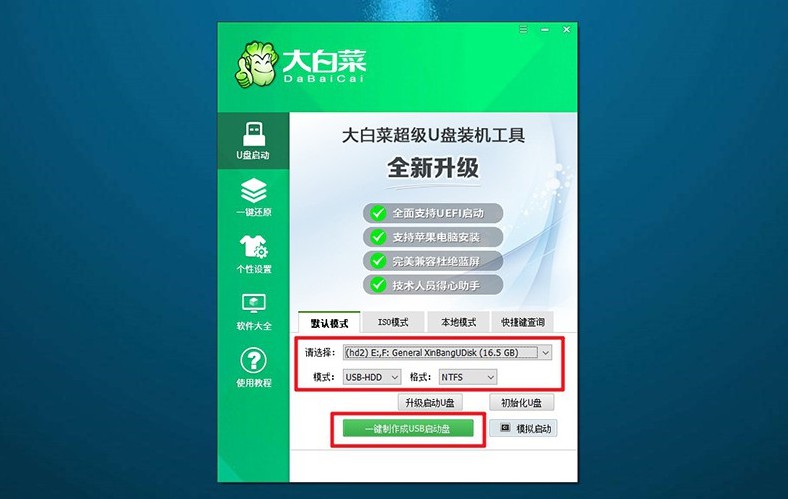
第二步:設置電腦u盤啟動
1、這里有常見電腦品牌的u盤啟動快捷鍵表格,你先找到重裝系統電腦的快捷鍵。
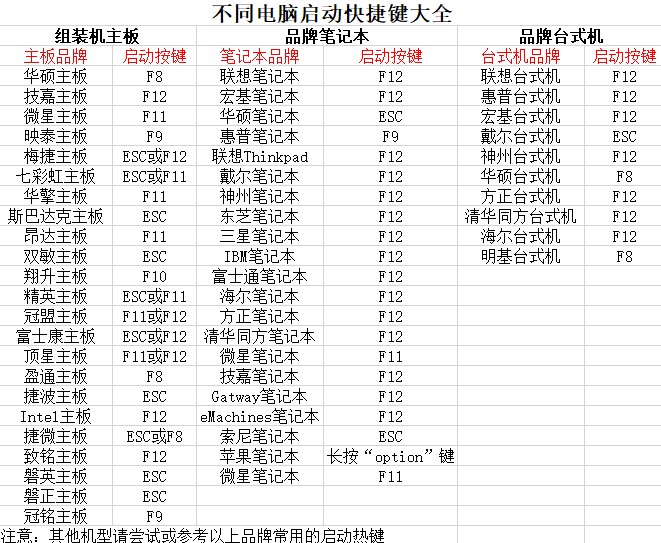
2、將u盤啟動盤接入電腦之后,重新啟動電腦,并按下相應的U盤啟動快捷鍵設置u盤啟動即可。
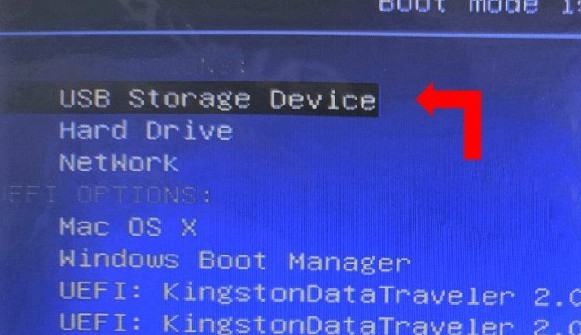
3、進入大白菜主菜單后,如圖所示,選擇【1】啟動Win10X64PE”并按下回車鍵即可。
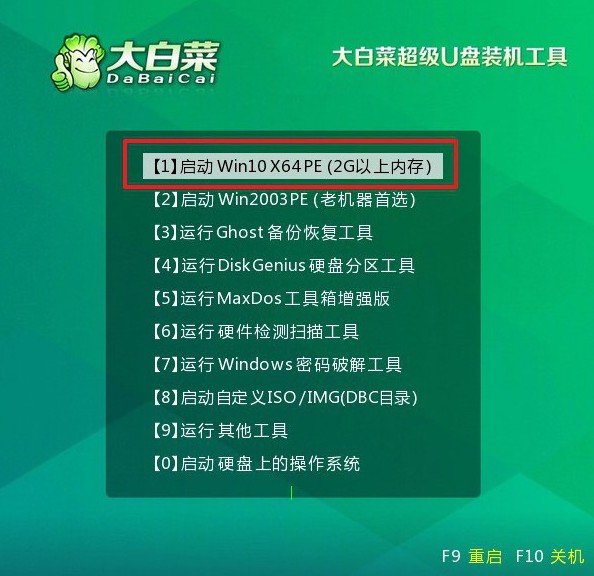
第三步:重裝電腦系統
1、通過上面的步驟,我們就可以進行后續系統安裝,打開大白菜裝機軟件,將系統安裝到c盤即可。
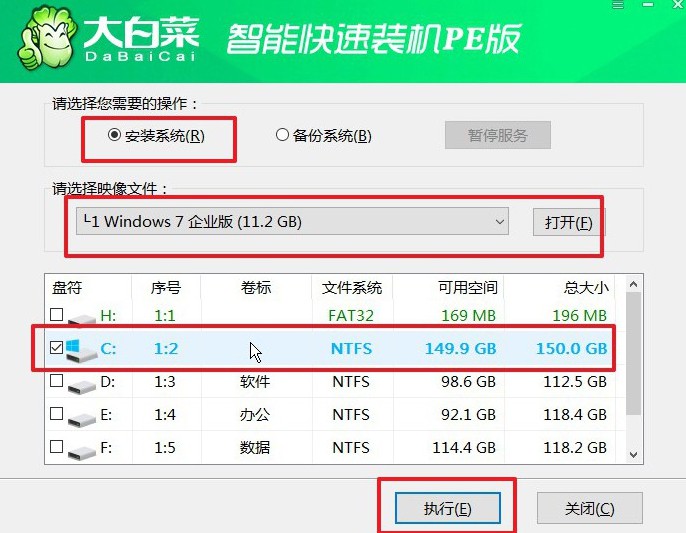
2、軟件彈出還原窗口后,選擇默認選項,然后點擊“是”讓軟件自動操作。
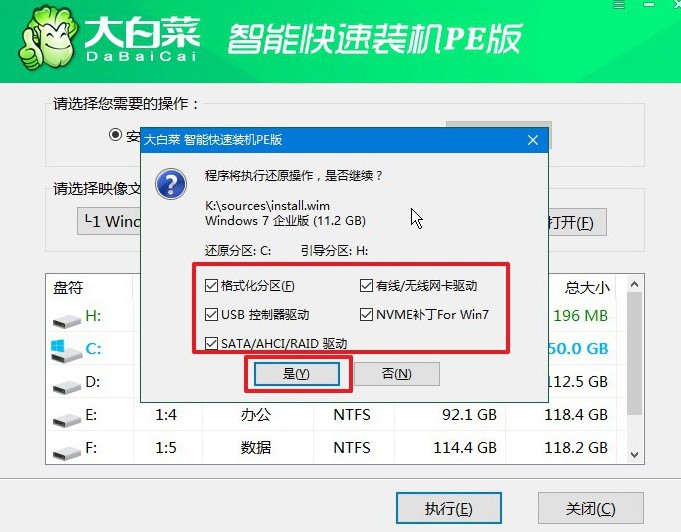
3、在系統安裝部署界面中,請確保勾選了重啟選項。
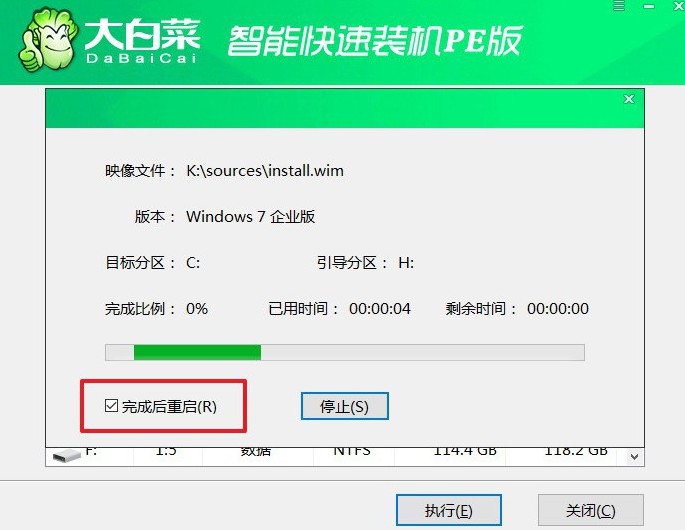
4、u盤啟動盤重裝系統的時候,會多次重啟,你只需要耐心等待Windows系統安裝完成即可。

四、電腦重裝系統問題
重裝系統后不能上網了怎么辦?
檢查網絡連接:確保網絡線或Wi-Fi連接正常。檢查網絡連接是否正確插入,或者重新連接Wi-Fi網絡。
檢查網絡設置:檢查重新安裝系統后的網絡設置是否正確。確保IP地址、子網掩碼、網關和DNS服務器等設置正確。
驅動程序問題:可能是因為缺少網絡適配器的驅動程序而導致無法上網。你可以嘗試在設備管理器中查找網絡適配器并更新驅動程序,或者從計算機制造商的網站上下載并安裝最新的網絡適配器驅動程序。
重啟路由器或調制解調器:有時候路由器或調制解調器需要重啟才能恢復正常工作。嘗試將其斷電并等待幾分鐘后再重新連接電源。
檢查防火墻和安全軟件:有時候防火墻或安全軟件可能會阻止計算機連接到網絡。嘗試暫時禁用防火墻或安全軟件,并檢查是否可以連接到互聯網。
重置網絡設置:在系統重新安裝后,嘗試重置網絡設置。你可以在控制面板或系統設置中找到網絡設置選項,進行重置。
聯系網絡服務提供商:如果上述方法都無效,可能是網絡服務提供商的問題。聯系你的網絡服務提供商,詢問是否有任何網絡問題,并尋求技術支持。
通過這篇文章,你應該學會了電腦配置低重裝系統步驟詳解。其實,很多時候電腦重裝系統過程中出現問題,往往重新操作就能恢復,又或者選擇重新制作u盤啟動盤。如果你遇到其他問題不會解決,可以去找官網技術客服幫忙。

